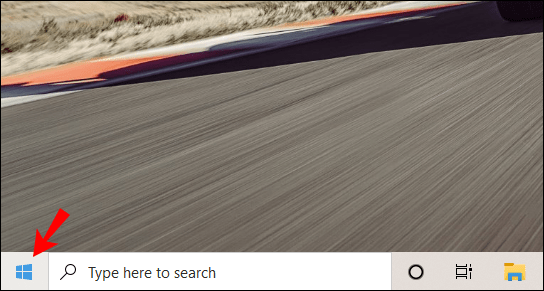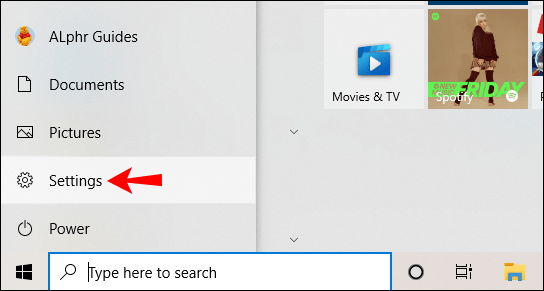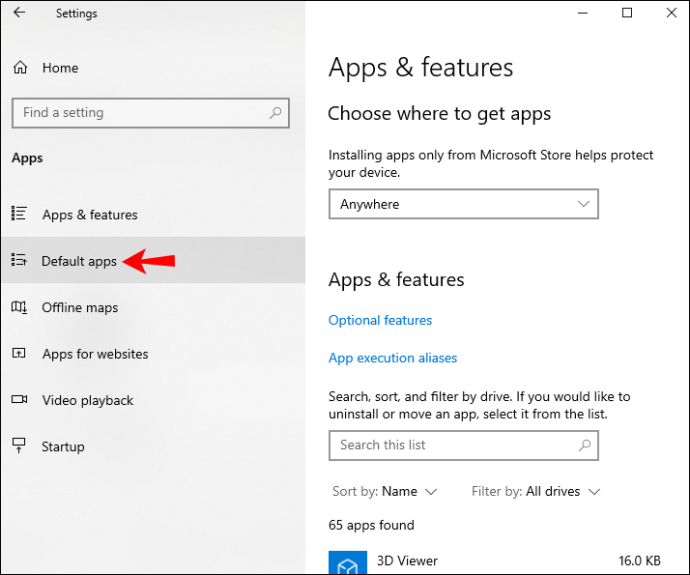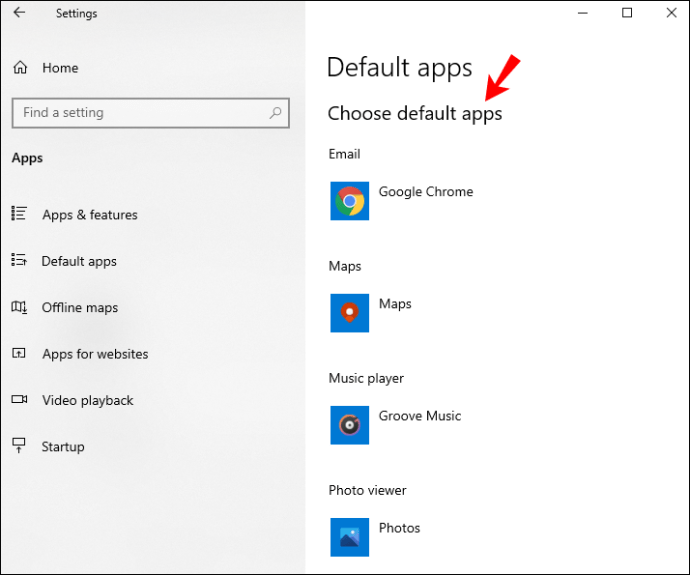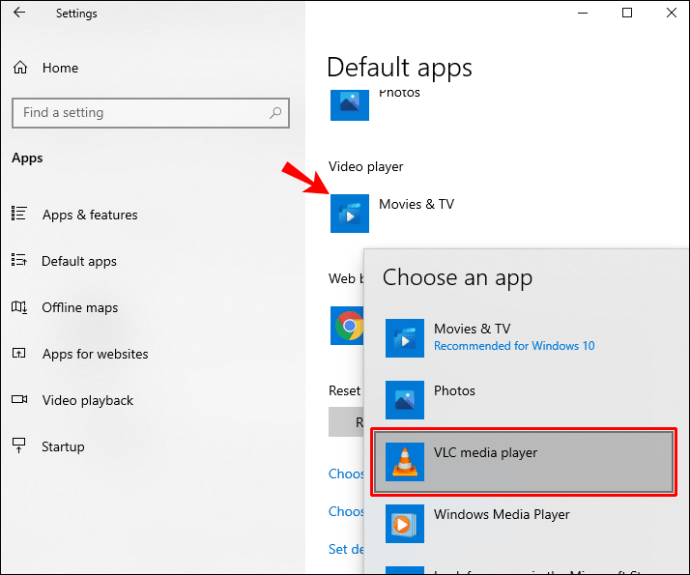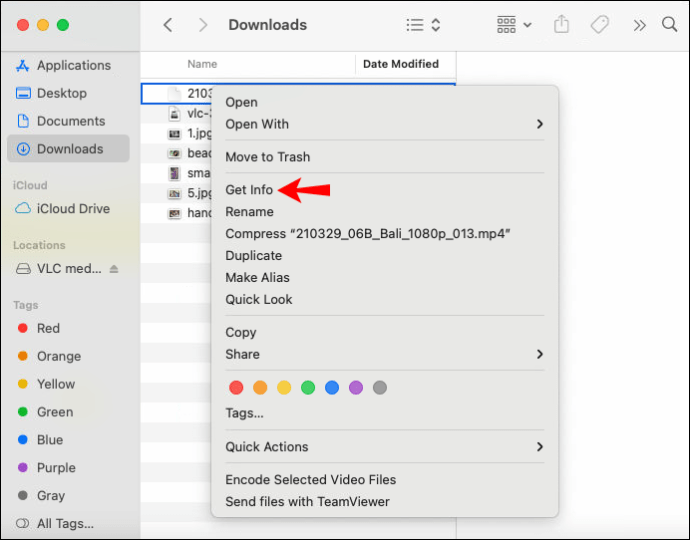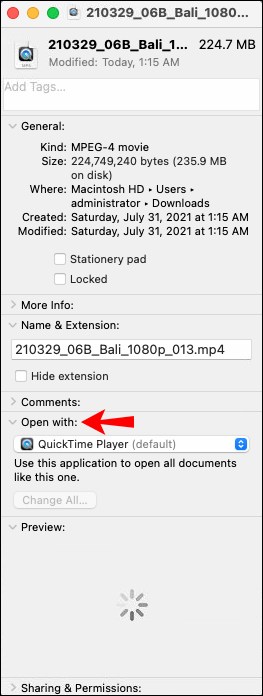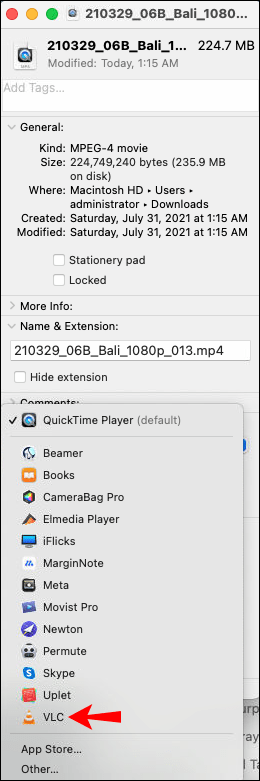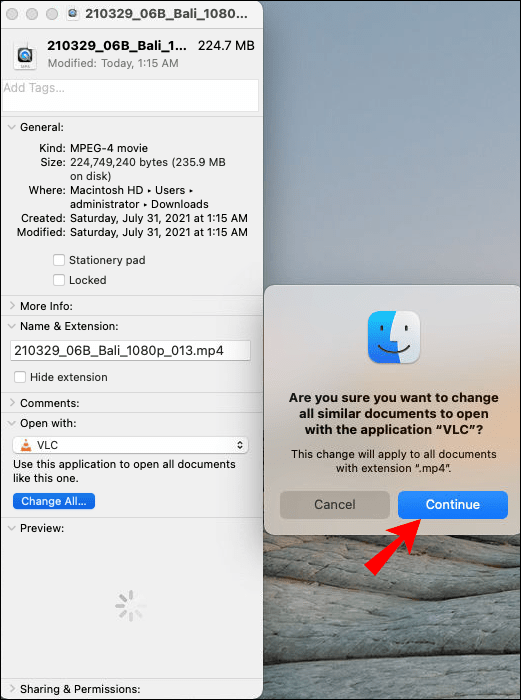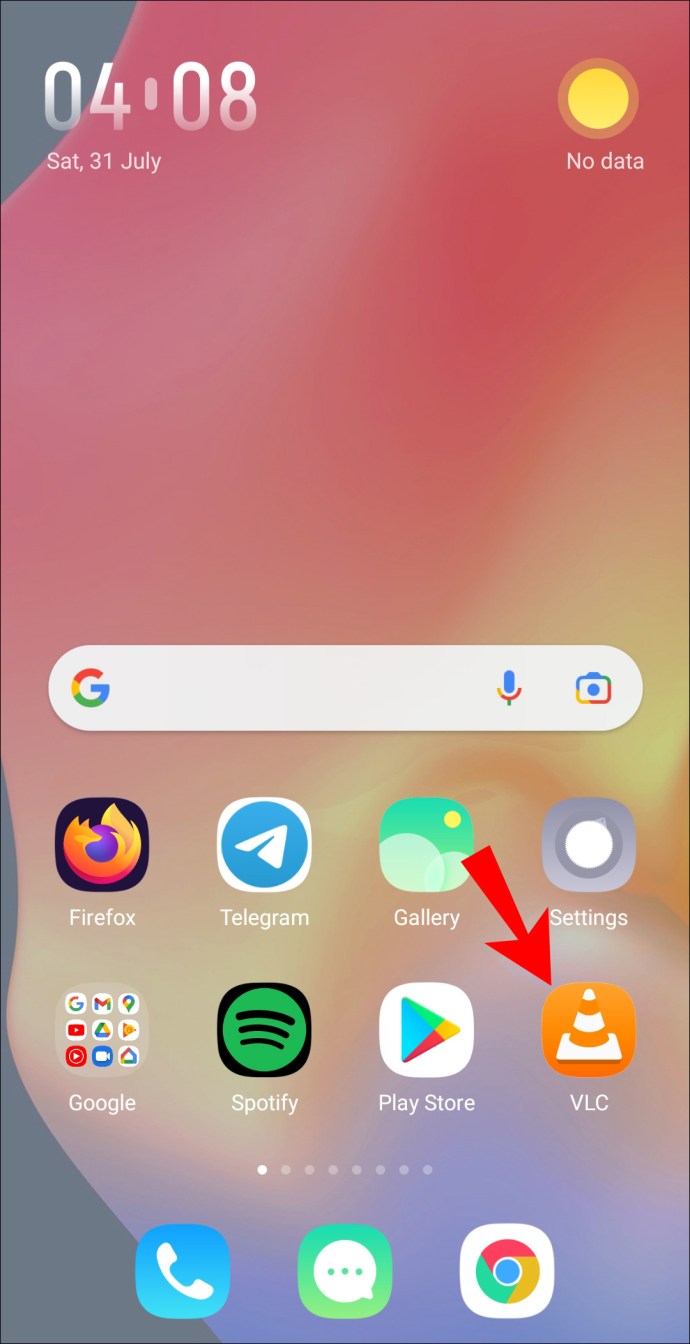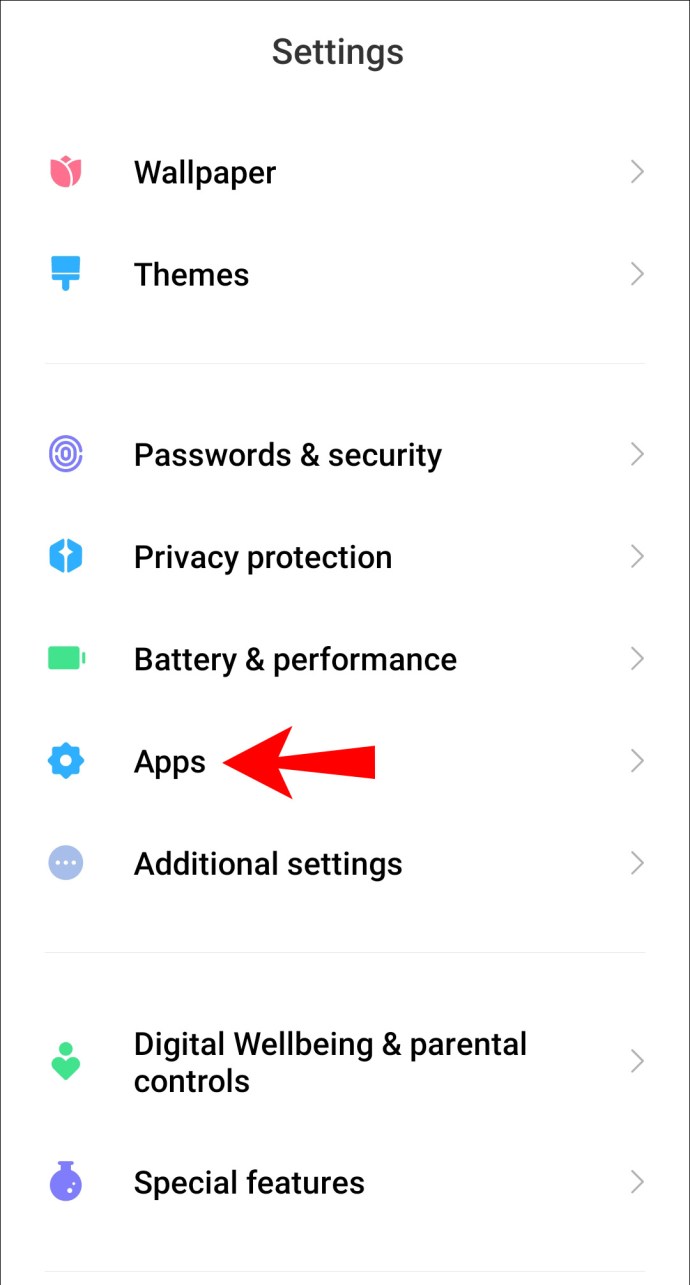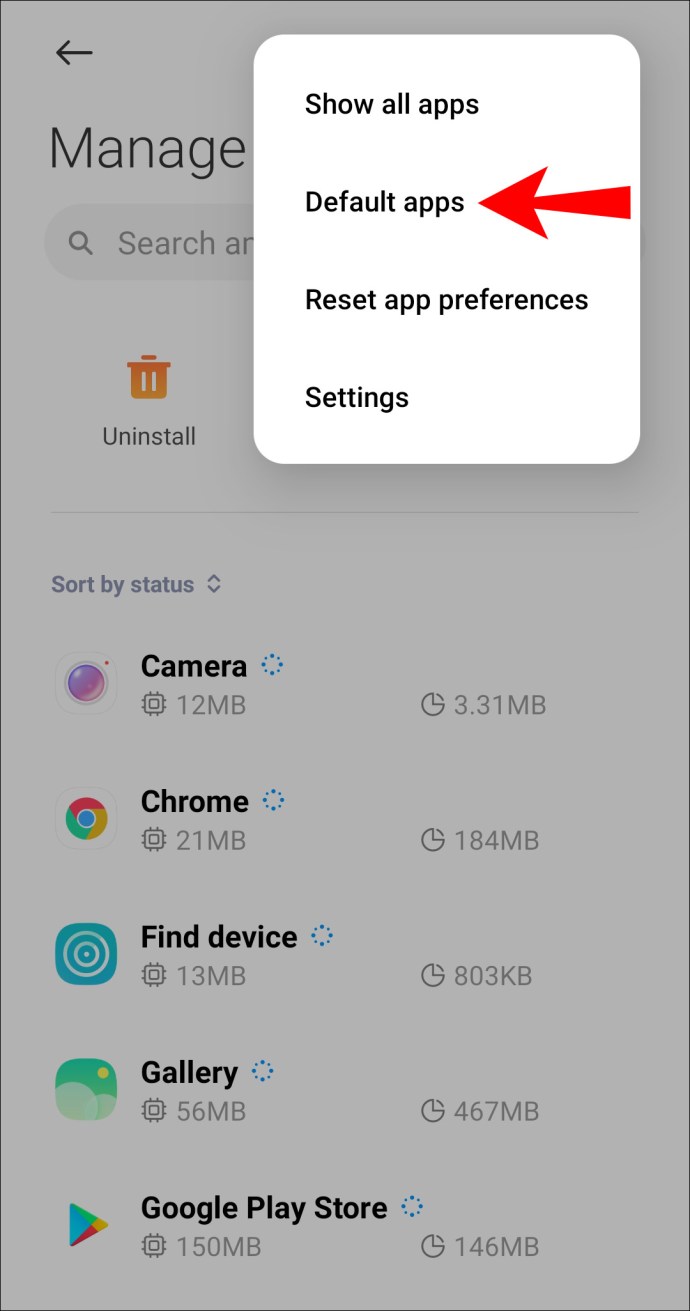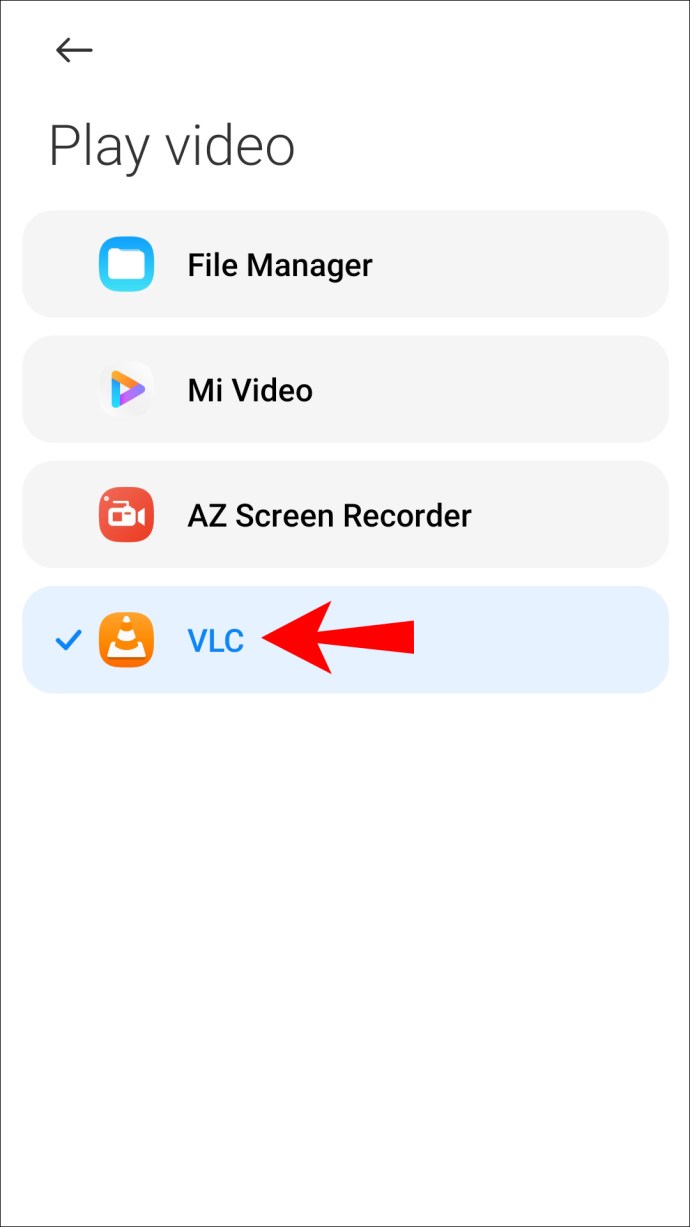Mit dem VLC Media Player können Sie Ihre Lieblingsmedien von fast jeder Quelle abspielen, einschließlich verschiedener Dateiformate, Festplattenformate und Streaming. Die zahlreichen Funktionen und Tools helfen Ihnen dabei, die beste Wiedergabequalität zu erzielen.

Wenn Sie es vorziehen, Ihre Medien mit dem VLC Media Player abzuspielen, im Gegensatz zu anderen integrierten Mediaplayern, zeigen wir Ihnen in diesem Artikel, wie Sie VLC als Standard für verschiedene Betriebssysteme festlegen. In unserem FAQ-Bereich erfahren Sie, wie Sie mit VLC Ihre Musik und Videos über das Internet streamen und wie Sie eine Verbindung zu einem Stream herstellen.
So machen Sie VLC zum Standard-Mediaplayer
VLC zu Ihrem Standard-Mediaplayer zu machen, kann wie folgt erfolgen:
- Suchen Sie VLC in Ihren App-Einstellungen und legen Sie es als Standard-App fest, oder
- Starten Sie eine Mediendatei, öffnen Sie sie mit VLC und legen Sie dann VLC als Standard fest.
So machen Sie VLC zum Standard Media Player in Windows
- Klicken Sie auf die Schaltfläche Start.
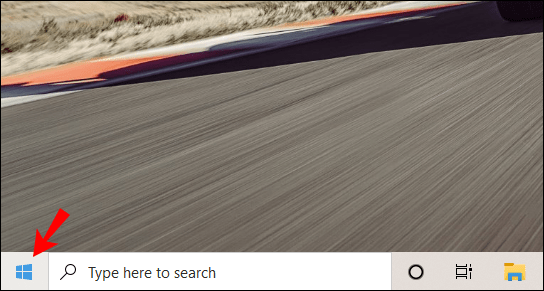
- Wählen Sie „Einstellungen“ und dann „Apps“.
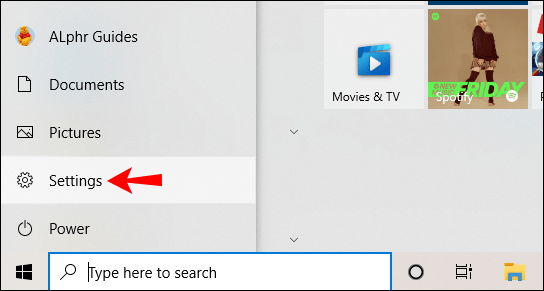
- Navigieren Sie zu den "Standard-Apps".
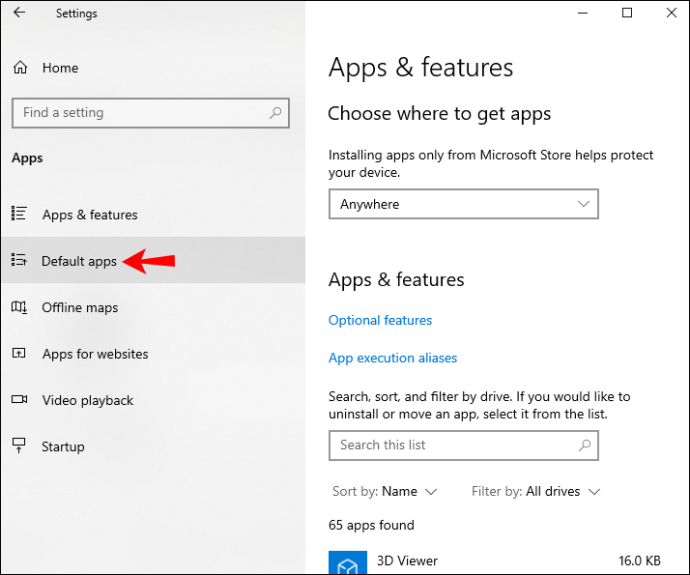
- Gehen Sie zum Abschnitt "Standard-Apps auswählen" für den Videoplayer.
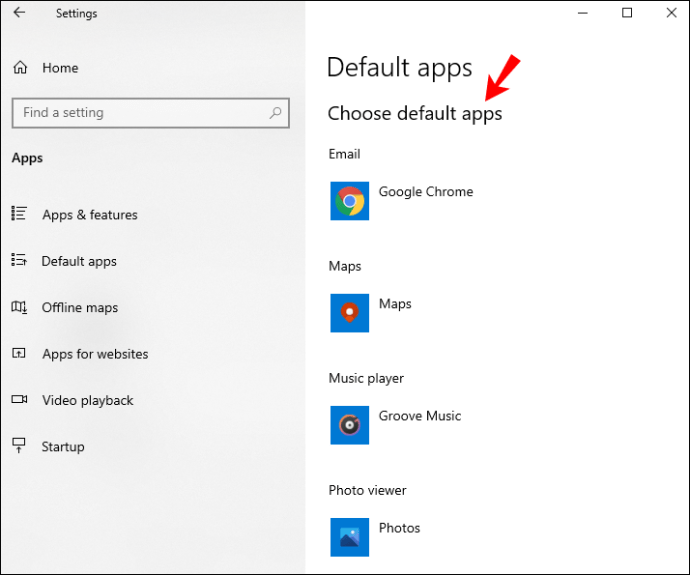
- Wählen Sie „Filme & TV“ und wechseln Sie dann zu „VLC Media Player“.
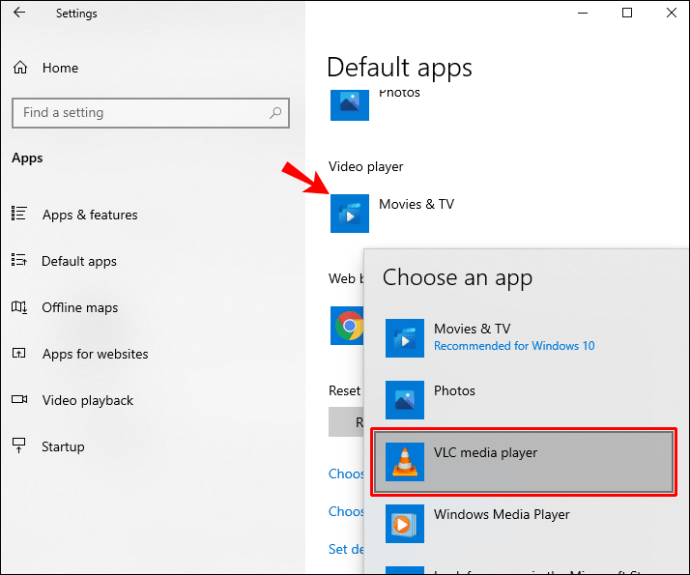
So machen Sie VLC zum Standard Media Player auf einem Mac
- Gehen Sie zu der Video- oder Audiodatei, die Sie öffnen möchten, und klicken Sie mit der rechten Maustaste darauf. Um auf einem Mac mit der rechten Maustaste zu klicken, drücken Sie „Strg“ und dann die Maus oder das Trackpad.
- Wählen Sie „Informationen abrufen“.
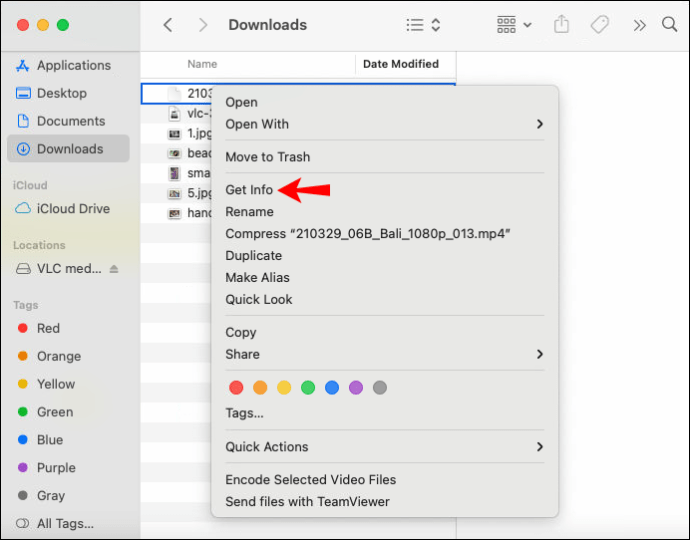
- Wählen Sie „Öffnen mit“. Ihr aktueller Standardplayer und die anderen installierten Videoplayer werden angezeigt.
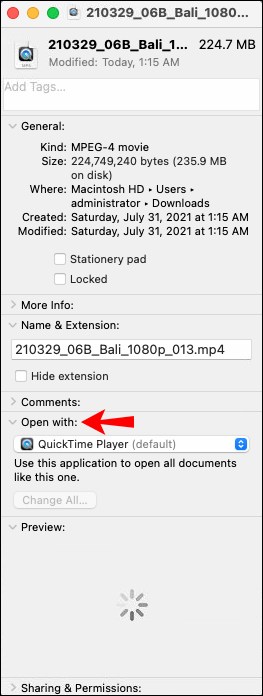
- Ändern Sie den aktuellen Player auf VLC.
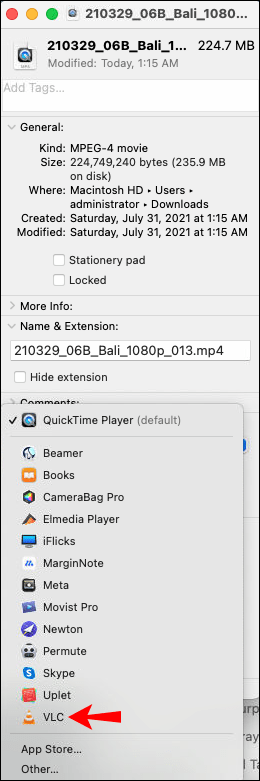
- Klicken Sie auf die Option „Alle ändern…“ und wählen Sie dann „Weiter“ aus der angezeigten Eingabeaufforderung.
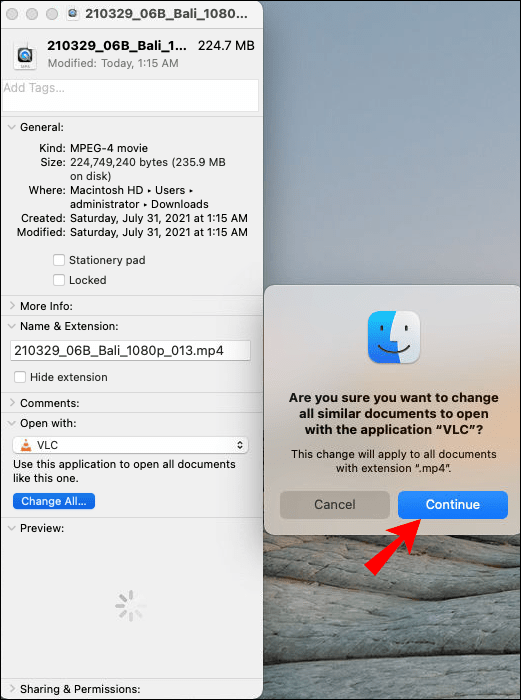
So machen Sie VLC zum Standard Media Player auf Android
- VLC starten.
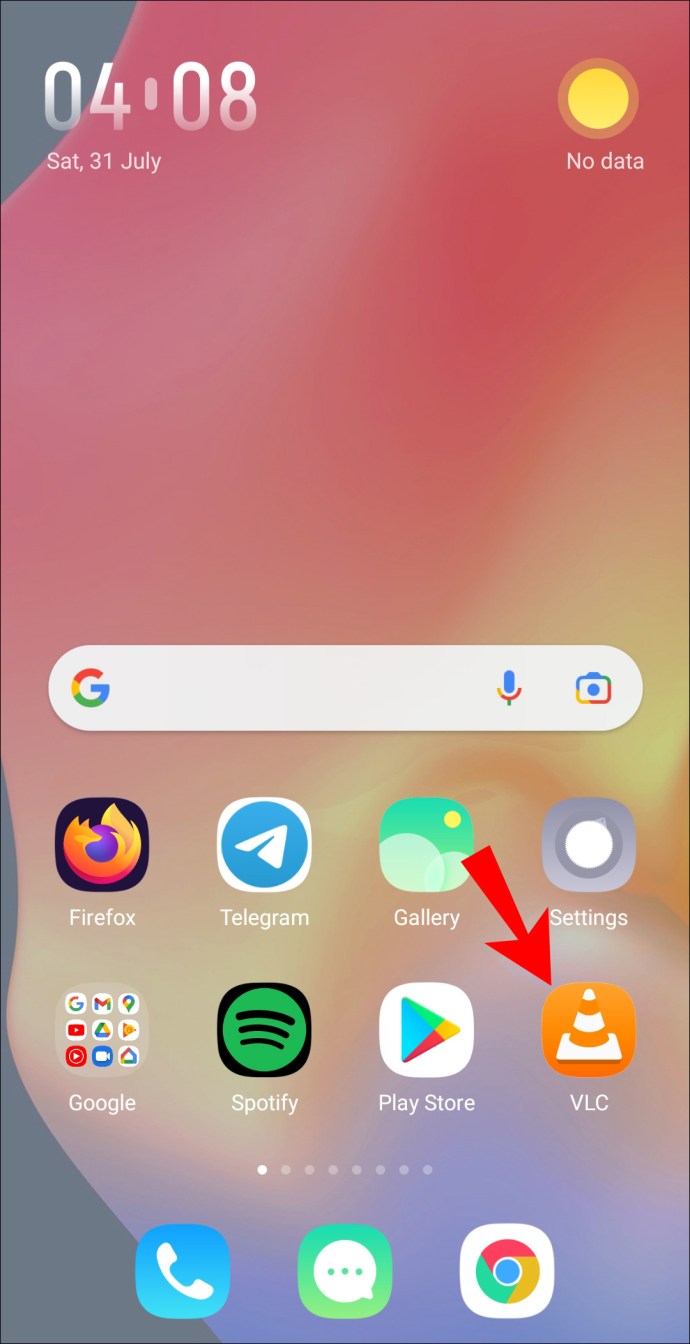
- Navigieren Sie zu „Apps“.
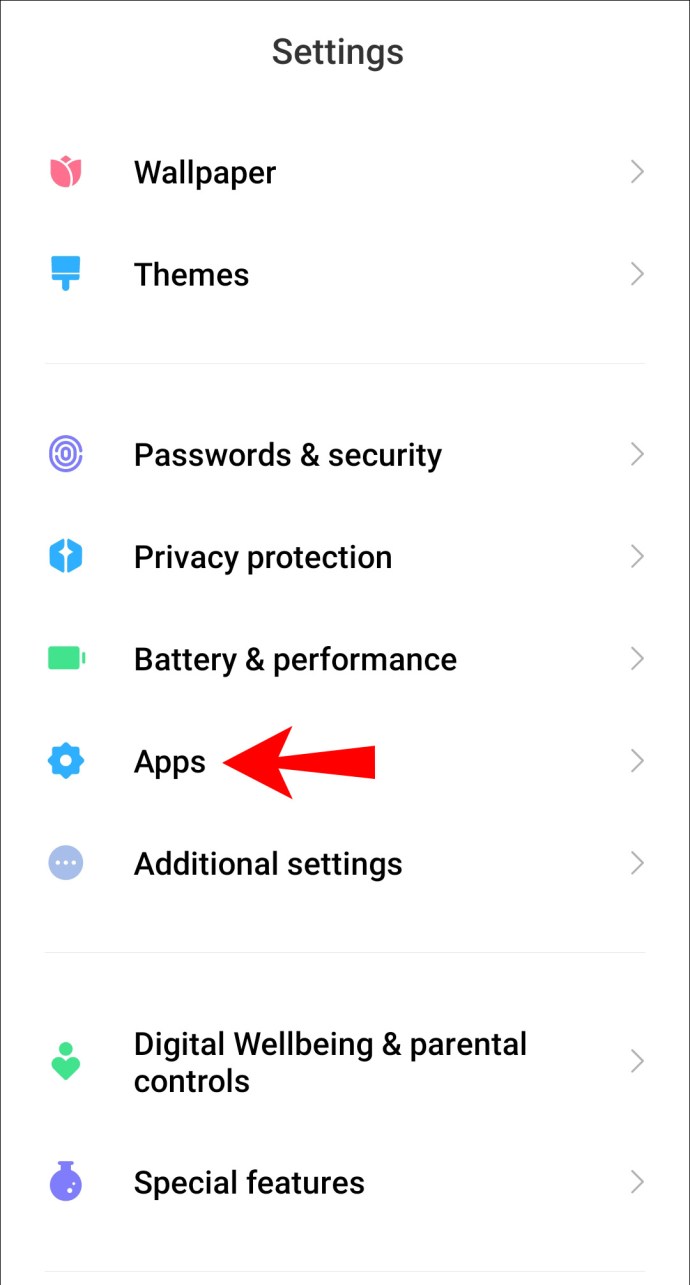
- Klicken Sie oben rechts auf das Dreipunkt-Menü.
- Navigieren Sie zu "Standard-Apps" und wählen Sie dann "Standard-App-Auswahl".
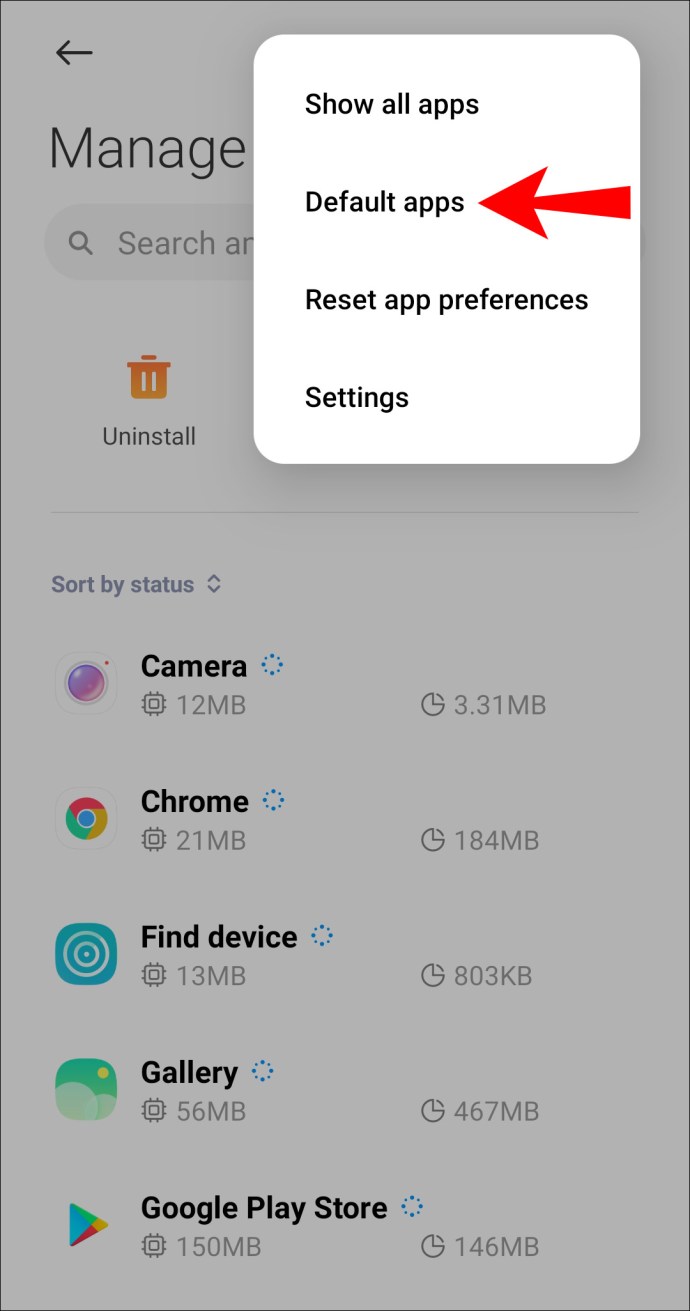
- Klicken Sie auf „Vor dem Festlegen von Standard-Apps fragen“.
- Starten Sie „VLC“.
- Befolgen Sie die Anweisungen auf dem Bildschirm, um VLC als Standardplayer festzulegen.
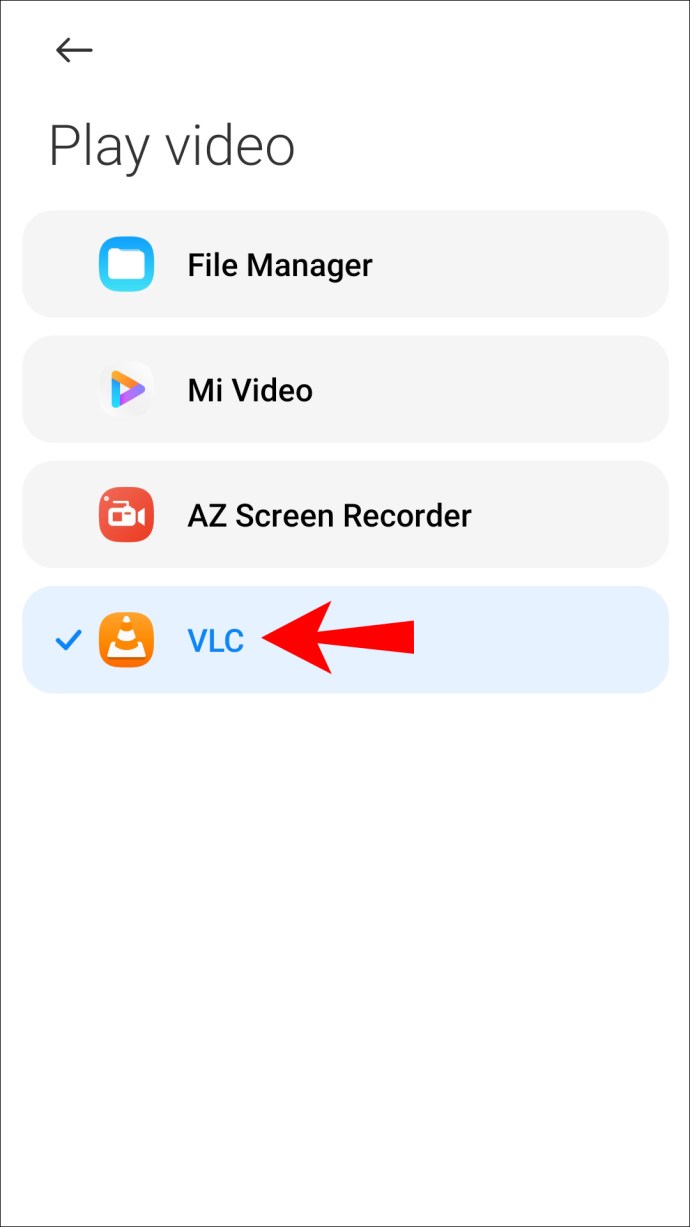
So machen Sie VLC zum Standard-Mediaplayer unter Linux
- Wählen Sie den Pfeil oben rechts auf dem Bildschirm aus.
- Wählen Sie das Symbol „Einstellungen“.
- Klicken Sie im linken Menü auf „Details“ und „Standardanwendungen“.
- Ändern Sie die Option „Video“ in „VLC Media Player“. (Dasselbe kann für „Musik“ gemacht werden, wenn Sie möchten).
- Speichern Sie die Änderungen.
VLC Media Player, ich wähle dich!
Der leistungsstarke VLC Media Player ist eine der besten Möglichkeiten, Musik zu hören und Videos anzusehen. Es kann so ziemlich jedes Format abspielen und hat bessere Klangverstärker als jeder andere verfügbare Mediaplayer. Die Tatsache, dass es sich um kostenlose Software handelt und in der Regel leistungsstärker als integrierte Mediaplayer ist, macht es zu einem großartigen alternativen Standardplayer.
Nun, da wir Ihnen gezeigt haben, wie Sie VLC als Standard-Mediaplayer festlegen und Inhalte von Ihrem Computer auf einen anderen streamen, welche Art von Inhalten gefällt Ihnen am besten? Was haltet ihr bisher von VLC? Bevorzugen Sie es anderen Mediaplayern – wenn ja, warum? Lassen Sie es uns im Kommentarbereich unten wissen.